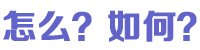怎样格式化U盘U盘是一种常见的移动存储设备,但有时候我们需要对它进行格式化,以清除数据或修复问题。本文将详细介绍如何格式化U盘,包括Windows和Mac操作系统下的步骤。在Windows操作系统中格式化U盘Windows操作系统提供了
怎样格式化U盘
U盘是一种常见的移动存储设备,但有时候我们需要对它进行格式化,以清除数据或修复问题。本文将详细介绍如何格式化U盘,包括Windows和Mac操作系统下的步骤。
在Windows操作系统中格式化U盘
Windows操作系统提供了多种方式来格式化U盘。以下是最常见的两种方法:
方法一:使用文件资源管理器
1. 将U盘插入计算机的USB端口。
2. 打开文件资源管理器,可以通过按下Win E组合键来快速打开。
3. 在左侧导航栏中,找到并右键点击U盘的驱动器。
4. 选择“格式化”选项。
5. 在弹出的对话框中,选择所需的文件系统(通常为NTFS或FAT32)和其他格式化选项,然后点击“开始”按钮。
6. 确认格式化操作,等待完成。
方法二:使用命令提示符
1. 将U盘插入计算机的USB端口。
2. 打开命令提示符,可以通过在开始菜单中搜索“cmd”并点击打开。
3. 在命令提示符中,输入以下命令并按回车键:
luaCopy codeformat X: /FS:NTFS
(X是U盘的驱动器号,根据实际情况更改文件系统类型。)
4. 确认格式化操作,等待完成。
在Mac操作系统中格式化U盘
在Mac上格式化U盘同样很简单,以下是步骤:
方法一:使用磁盘工具
1. 将U盘插入Mac的USB端口。
2. 打开“应用程序”文件夹,找到并打开“磁盘工具”。
3. 在左侧侧边栏中,找到并选择U盘的名称。
4. 点击工具栏上的“抹掉”按钮。
5. 在弹出的对话框中,选择所需的文件系统(通常为APFS或ExFAT)和其他格式化选项,然后点击“抹掉”按钮。
方法二:使用终端
1. 将U盘插入Mac的USB端口。
2. 打开“终端”,可以通过在“应用程序”文件夹中的“实用工具”中找到。
3. 在终端中,输入以下命令并按回车键:
bashCopy codediskutil eraseDisk JHFS NewDiskName /dev/diskX
(NewDiskName是您想要为U盘指定的新名称,diskX是U盘的磁盘编号,根据实际情况进行更改。)
4. 确认格式化操作,等待完成。
格式化U盘是一项常见的任务,可以帮助您清除数据或解决存储问题。在执行格式化操作之前,请确保备份重要数据,以免意外丢失。
免责声明:本站文字信息和图片素材来源于互联网,仅用于学习参考,如内容侵权与违规,请联系我们进行删除,我们将在三个工作日内处理。联系邮箱:chuangshanghai#qq.com(把#换成@)